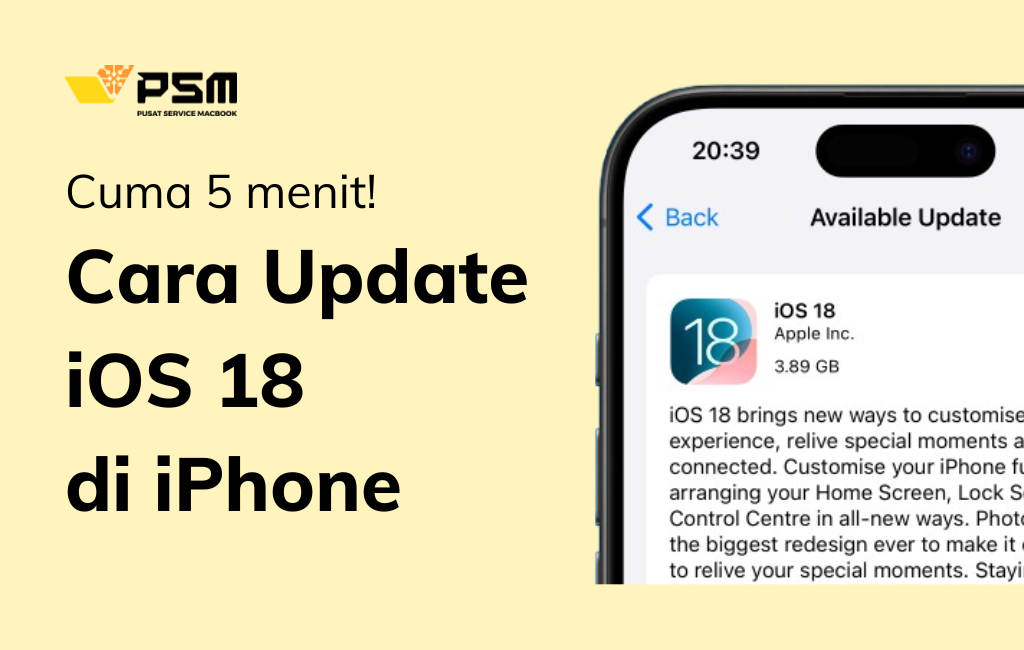
Cuma 5 Menit! Cara Update iOS 18 di iPhone dengan Praktis
May 25, 2022
July 13, 2023

Kebayang nggak, kamu lagi mau pakai iPad buat kerja, belajar, atau sekadar santai nonton film, tapi malah muncul tulisan 'iPad is Disabled' di layar?
Panik? Wajar banget.
Biasanya ini terjadi kalau kamu salah memasukkan passcode berkali-kali atau lupa password setelah lama nggak dipakai.
Tapi tenang, kamu nggak sendirian kok.
Banyak pengguna iPad yang pernah ngalamin hal ini, dan solusinya nggak sesulit yang kamu bayangkan.
Di artikel ini, kita bakal bahas cara mudah reset iPad yang terkunci, langkah demi langkah.
Jadi, pastikan baca sampai akhir, ya, biar kamu bisa pakai iPad kamu lagi tanpa ribet!
Kalau iPad kamu terkunci, hal pertama yang perlu kamu tahu adalah penyebabnya.
Kenapa?
Karena ini bakal membantu kamu menentukan langkah yang tepat untuk memperbaikinya.
Biasanya, ada beberapa alasan umum kenapa iPad bisa terkunci:
Ini penyebab yang paling sering terjadi.
Kadang, kamu lupa passcode yang biasa dipakai, atau anak kecil main iPad dan asal pencet sampai akhirnya iPad terkunci.
Pro tip: Kalau ini yang terjadi, kamu bisa reset iPad menggunakan metode recovery. Jangan lupa, pastikan kamu masih ingat email dan password iCloud, karena itu penting untuk membuka akses iPad setelah di-reset.
Pernah nggak sih, iPad yang jarang dipakai tiba-tiba perlu kamu gunakan lagi, tapi password-nya lupa total?
Ini juga sering terjadi, terutama kalau kamu punya beberapa perangkat Apple dengan password yang berbeda.
Kalau kamu lupa iCloud juga, sayangnya iPad nggak bisa diakses tanpa informasi itu. Teknisi di Pusat Service MacBook Bali bisa membantu kamu reset iPad dengan aman, asalkan kamu masih ingat email dan password iCloud.
Kadang, iPad bisa terkunci akibat masalah teknis, seperti sistem operasi yang error.
Ini jarang terjadi, tapi bisa bikin frustrasi.
Kalau kamu curiga ini masalahnya, kamu bisa bawa iPad kamu ke Pusat Service MacBook Bali untuk pengecekan lebih lanjut. Tim teknisi kami siap membantu mendiagnosis masalahnya dan memberikan solusi terbaik.
Sudah tahu penyebab iPad terkunci?
Sekarang waktunya kita masuk ke langkah-langkah praktis untuk reset iPad kamu yang terkunci.
Yuk, lanjut baca ke bagian berikutnya, ya!
Kalau iPad kamu terkunci, jangan buru-buru panik, ya.
Ada beberapa cara yang bisa kamu coba untuk meresetnya, tergantung situasi dan perangkat yang kamu punya.
Berikut langkah-langkah praktis yang bisa kamu ikuti:
Ini adalah trik yang disarankan oleh Apple ketika lupa kode sandi pada iPad.
Yang perlu dilakukan adalah membiarkan iTunes (atau Finder) mendeteksi iPad, klik tombol Restore, dan kode sandi iPad yang terlupakan akan dihapus.
Berikut adalah panduan langkah demi langkah yang menjelaskan proses untuk menggunakan iTunes (atau Finder) untuk membuka kunci iPad setelah lupa kode sandi.
Cara ini akan menghapus semua data beserta passcode yang ada, sehingga kamu bisa membuka kunci iPad, dan kemudian mengembalikan data dari backup.

Jika kamu tidak dapat membuka kunci iPad, kamu bisa mengatur ulangnya ke factory reset dan kemudian klik "Restore" untuk menggunakan data dari backup.
Catatan: Setelah ini selesai, kamu bisa memulihkan data dengan mengembalikan iPad dari backup.
Jika kamu bertanya-tanya, "Apa yang harus saya lakukan jika saya lupa password iPad untuk layar kunci dan tidak bisa mengakses komputer", kamu mungkin ingin mencoba menghapus kode sandi iPad yang terlupa melalui fitur Temukan iPad.
Ini hanya berfungsi jika kamu telah mengaktifkan fitur ini sebelumnya.
Read: 5 Cara Melacak iPhone Hilang dalam Keadaan Mati
Catatan Penting: Setelah reset, kamu perlu memasukkan email dan password iCloud untuk mengaktifkan kembali iPad. Kalau kamu lupa iCloud, sayangnya proses ini nggak bisa dilanjutkan. Pusat Service MacBook Bali bisa membantu kamu reset iPad dengan aman, asalkan kamu masih ingat email dan password iCloud.
Sudah berhasil reset iPad kamu?
Supaya kejadian ini nggak terulang lagi, di bagian berikutnya kita bakal bahas tips mencegah iPad terkunci di masa depan.
Yuk, lanjut baca!
Setelah berhasil reset iPad, pastinya kamu nggak mau kejadian serupa terulang lagi, kan?
Nah, ada beberapa tips sederhana yang bisa kamu lakukan supaya iPad tetap aman dan nggak terkunci lagi di masa depan.
Yuk, simak!
Hindari password seperti 123456 atau password karena gampang ditebak. Sebaliknya, gunakan kombinasi angka yang punya makna buat kamu, seperti tanggal penting.
Pro tip: Kalau takut lupa, kamu bisa catat password di tempat yang aman atau gunakan fitur Password Manager yang ada di iPad kamu.
Fitur ini nggak cuma berguna untuk melacak iPad yang hilang, tapi juga mempermudah proses reset kalau iPad terkunci di masa depan.
iCloud adalah kunci utama untuk mengakses iPad setelah reset. Pastikan kamu mencatat Apple ID dan password di tempat yang nggak mudah hilang, misalnya di aplikasi catatan yang terenkripsi.
Kalau kamu lupa Apple ID atau password, teknisi di Pusat Service MacBook Bali bisa bantu kamu cek dan memastikan langkah apa yang perlu diambil selanjutnya.
Dengan rutin backup data, kamu nggak perlu khawatir kehilangan file penting saat harus reset iPad. Gunakan iCloud atau aplikasi pihak ketiga untuk backup otomatis.
Kalau kamu butuh bantuan lebih lanjut, misalnya soal mengaktifkan fitur keamanan atau backup data, teknisi di Pusat Service MacBook Bali selalu siap membantu. Kami pastikan iPad kamu tetap aman dan nyaman digunakan!
Sudah tahu cara mencegah iPad terkunci lagi? Sekarang, yuk kita simpulkan semuanya dan lihat langkah apa yang bisa kamu ambil kalau kamu butuh bantuan lebih lanjut!
Sekarang kamu sudah tahu penyebab iPad terkunci, cara reset yang tepat, hingga tips untuk mencegah hal ini terjadi lagi di masa depan.
Intinya, selama kamu masih ingat email dan password iCloud, proses reset iPad itu sebenarnya cukup mudah.
Kalau iPad kamu terkunci karena salah passcode atau lupa password, kamu bisa coba salah satu dari beberapa metode yang sudah kita bahas tadi, mulai dari menggunakan Finder di Mac, iTunes di Windows, hingga iCloud.
Tapi kalau kamu masih ragu atau nggak yakin langkah mana yang paling cocok, jangan khawatir.
Teknisi di Pusat Service MacBook Bali siap membantu kamu reset iPad dengan aman, asalkan kamu masih ingat email dan password iCloud. Kamu juga bisa konsultasi gratis kalau ada masalah teknis lain yang bikin kamu bingung. Hubungi kami sekarang, dan kami akan pastikan iPad kamu kembali siap digunakan!
Reset iPad itu nggak serumit yang dibayangkan, kok. Dengan langkah-langkah yang tepat dan sedikit bantuan, iPad kamu bisa kembali normal seperti semula.
Jadi, yuk, segera atasi masalah ini dan nikmati lagi pengalaman menggunakan iPad tanpa kendala!
Segera konsultasikan dengan ahlinya apa bila iPad Anda mengalami kerusakan!
Pusat Service Macbook (PSM) Bali melayani service iPad, iPhone, produk Apple & HP lainnya dengan teknisi yang bersertifikasi BNSP, pelayanan ramah, dan selesai cepat.
Dengan pengerjaan <24 jam, iPad Anda akan dilindungi dengan garansi dari kami!
Dengan rating 4.9 di Google, PSM Melayani reparasi untuk wilayah Bali khususnya Denpasar, Canggu, Sanur, Tabanan, dan sekitarnya.
Segera konsultasikan iPad Anda! Tim teknisi kami akan melakukan pemeriksaan dan diagnosa secara mendalam terhadap gadget Anda.
Silahkan hubungi kami di Whatsapp pada nomor +62 811-3851-677 atau klik link berikut: https://wa.wizard.id/414556
Kunjungi store Pusat Service Macbook Bali!
Jl. Teuku Umar No. 100, Dauh Puri Kauh, Denpasar Barat, Kota Denpasar, Bali 80114.
Dapatkan petunjuk arah ke store PSM disini: https://goo.gl/maps/GReiHVPZ9A66Kqrj9
.webp)
Tim PSM yang membuat pengguna Macbook, iPhone, device Apple & non Apple bisa terus produktif aktivitasnya :)
Service MacBook Penanganan Cepat
Jl. Teuku Umar No.100, Dauh Puri Kauh, Kec. Denpasar Bar., Kota Denpasar, Bali 80113
Senin - Minggu: 08.00 - 21.00